Cara Menggunakan Skype Web Scheduler untuk Menjadwalkan Rapat
Bermacam Macam / / April 03, 2023
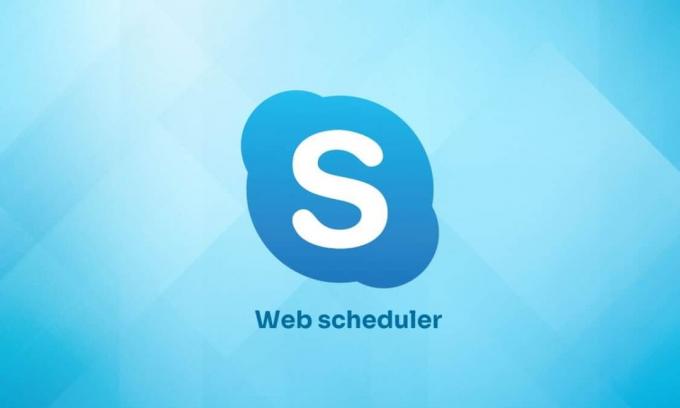
Skype Web Scheduler adalah program penjadwal rapat yang khusus digunakan oleh orang-orang korporat. Ini dikembangkan oleh Microsoft. Pebisnis yang tidak menggunakan sistem operasi Microsoft Outlook atau Windows lebih memilih untuk menjadwalkan rapat menggunakan web scheduler ini. Untuk menjadwalkan rapat Skype, tim dukungan akan membagikan nama pengguna dan kata sandi beserta tautan untuk bergabung dalam rapat terjadwal dengan anggota yang mereka harapkan untuk menghadiri rapat. Kami juga akan membahas di sini cara menjadwalkan rapat Skype tanpa Outlook.

Daftar isi
- Cara Menggunakan Skype Web Scheduler untuk Menjadwalkan Rapat
- Bagaimana Menjadwalkan Rapat Skype?
- Bagaimana Menjadwalkan Rapat Skype tanpa Outlook?
- Bagaimana Cara Mengirim Informasi Rapat ke Peserta?
- Bagaimana Cara Bergabung dengan Rapat Skype?
- Bagaimana Cara Melihat, Mengedit, dan Menghapus Rapat Skype Terjadwal?
- Bagaimana Cara Melakukan Panggilan Grup Jadwal Skype?
Cara Menggunakan Skype Web Scheduler untuk Menjadwalkan Rapat
Teruslah membaca lebih lanjut untuk menemukan langkah-langkah yang menjelaskan cara menggunakan Skype Web Scheduler secara mendetail dengan ilustrasi yang berguna untuk pemahaman yang lebih baik.
Bagaimana Menjadwalkan Rapat Skype?
Berikut adalah langkah-langkah untuk menjadwalkan rapat bisnis menggunakan Skype Web Scheduler.
1. Mengunjungi Penjadwal Web Microsoft 365 halaman dan Masuk dengan Anda akun Microsoft yang diinginkan.
2. Dari Penjadwal Web Skype for Business Pertemuan Baru halaman, masukkan nama acara yang diinginkan dalam Peristiwa bidang.
3. Dalam Lokasi bidang, masukkan lokasi pertemuan, seperti ruang konferensi atau panggilan Skype.
4. Isi Pesan kotak dengan rincian pertemuan yang diinginkan.
5. Dalam Peserta dan Audio bidang, masukkan nama atau alamat email peserta yang diinginkan, dipisahkan dengan titik koma (;).
6. Klik Periksa Nama tab untuk memverifikasi alamat peserta.
7. Kemudian, mengatur pertemuan Waktu mulai Dan Akhir waktu dengan memilih tanggal dari kalender dan memilih waktu.
8. Pilih yang sesuai Zona waktu.
9. Pilih pilihan yang diinginkan dari Siapa yang akan melewati lobi? Dan Siapa pembawa acara? bidang.
10. Terakhir, klik pada Menyimpan opsi untuk menjadwalkan rapat Skype Business.
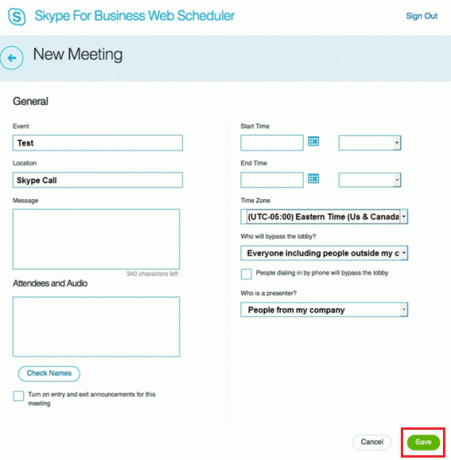
Baca juga: 12 Templat Risalah Rapat Terbaik Gratis
Bagaimana Menjadwalkan Rapat Skype tanpa Outlook?
Anda dapat menjadwalkan rapat meskipun Anda tidak memiliki akses ke Outlook. Baca dan ikuti langkah-langkah yang disebutkan di atas untuk menjadwalkan rapat Skype tanpa menggunakan Outlook.
Bagaimana Cara Mengirim Informasi Rapat ke Peserta?
Ada 2 metode untuk mengirimkan informasi rapat kepada peserta.
Metode 1: Melalui Email
1. Setelah Anda membuat rapat baru, file halaman konfirmasi dengan rincian pertemuan akan muncul.
2. Klik kanan pada Bergabunglah dengan Rapat Skypetautan dan klik Menyalin.
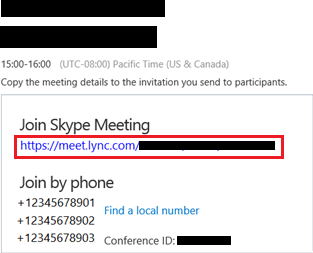
3. Menyusun sebuah surel Dan Tempel itu tautan rapat yang disalin melekat padanya.
4. Kemudian, Mengirim kepada peserta yang diinginkan.
Metode 2: Melalui File iCalendar
1. Dari Pertemuan Saya halaman, klik pada pertemuan yang diinginkan.
2. Lalu, klik Info.
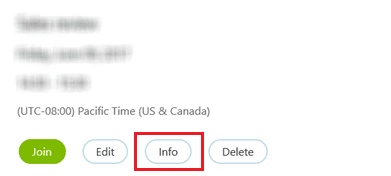
3. Dari bagian bawah halaman, klik Ekspor sebagai iCalendar.
4. Klik Menyimpan dari halaman berikutnya untuk menyimpan iCalendar berkas pertemuan.
5. Buat sebuah surel dengan judul dan informasi rapat.
6. Pilih peserta yang diinginkan dan lampirkan file iCalendar.
7. Mengirim email.
Bagaimana Cara Bergabung dengan Rapat Skype?
Anda dapat bergabung dalam rapat Skype dengan 2 cara berikut.
- Dengan mengklik pada tautan pertemuan diterima melalui surel.
- Masuk untuk > memilih pertemuan yang diinginkan dari daftar pertemuan yang dijadwalkan > klik Bergabung dari panel ringkasan rapat.

Baca juga: Cara Bergabung dengan Live Seseorang di TikTok
Bagaimana Cara Melihat, Mengedit, dan Menghapus Rapat Skype Terjadwal?
1. Pergi ke Pertemuan Saya halaman aktif Skype untuk Penjadwal Web Bisnis.
2. Dari daftar rapat terjadwal, pilih pertemuan yang diinginkan yang ingin Anda lihat, edit, atau hapus.
3. Dari ringkasan rapat panel:
- Klik Bergabung untuk bergabung dalam rapat.
- Klik Sunting untuk mengedit waktu rapat atau informasi apa pun.
- Klik Info untuk mendapatkan rincian pertemuan.
- Klik Menghapus untuk menghapus rapat yang dijadwalkan sejauh ini.

Bagaimana Cara Melakukan Panggilan Grup Jadwal Skype?
Kamu bisa melakukan kelompok panggilan di Skype. Untuk melakukan itu, Anda memerlukan grup yang dibuat di Skype. Mari kita pahami cara melakukan panggilan grup di berbagai sistem operasi.
Metode 1: Di Situs Web/Aplikasi Desktop
Metode untuk melakukan panggilan grup Skype sama untuk situs web dan aplikasi desktop Windows & macOS.
1. Buka Skype aplikasi di PC/laptop Anda.
Catatan: Pastikan Anda masuk ke akun Anda.
2. Pilih kelompok yang diinginkan.
3. Klik pada ikon tiga titik dari sudut kanan bawah layar obrolan.
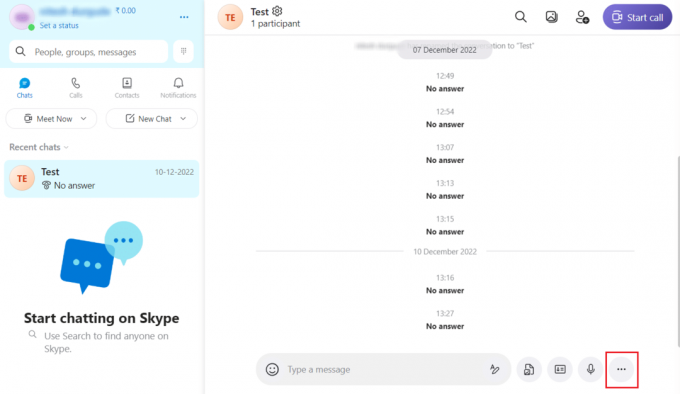
4. Kemudian, klik pada Jadwalkan Panggilan pilihan.
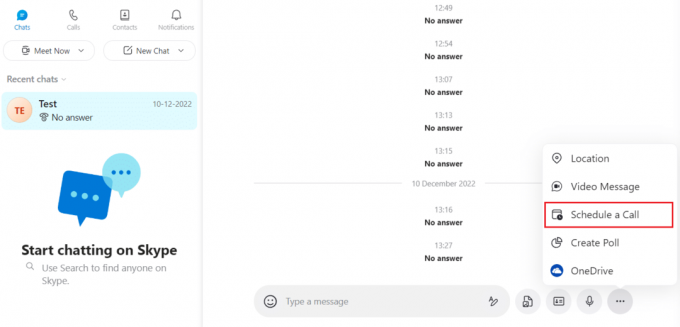
5. Masukkan rincian berikut dan klik Mengirim untuk mengirimkan undangan pesan jadwal rapat kepada anggota grup lainnya.
- Judul: Judul rapat yang Anda adakan.
- Tanggal: Tanggal pasti hari pertemuan akan berlangsung.
- Waktu: Waktu rapat yang tepat pada tanggal yang dipilih.
- Peringatan: Peringatan pengingat untuk semua peserta rapat sebelum rapat sebenarnya terjadi.

6. Anggota grup penerima harus memilih Menerima atau Membantah opsi untuk bergabung atau menolak rapat.
Baca juga: Cara Menghentikan Skype dari Membisukan Suara Lain di PC
Metode 2: Di Aplikasi Seluler
Jika Anda adalah pengguna baru dan belum mengunduh Skype, coba temukan versi terbaru Skype. Jika tidak, cari pembaruan di Play Store dan instal. Sekarang lanjutkan dengan langkah-langkah berikut.
1. Buka Skype aplikasi di Anda Android atau iOS aplikasi.
2. Ketuk pada kelompok yang diinginkan untuk menjadwalkan panggilan.
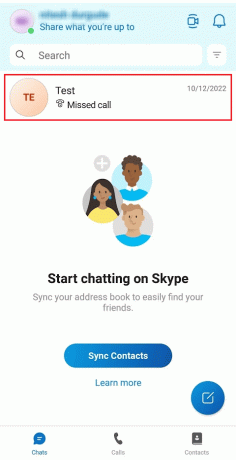
3. Ketuk ikon tambah (+). lanjut ke bidang masukan teks.
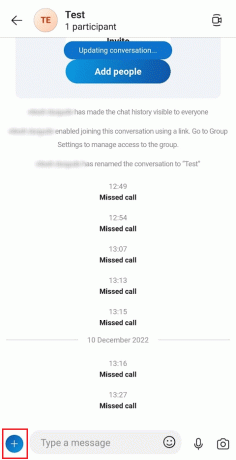
4. Dari menu tarik-turun, ketuk Jadwalkan Panggilan.
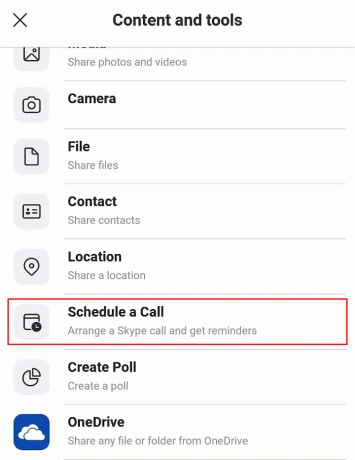
5. Kemudian, atur Judul, Tanggal, Waktu, Dan Peringatan untuk pertemuan.
6. Ketuk Mengirim untuk membuat dan mengirim undangan rapat terjadwal ke penerima grup.
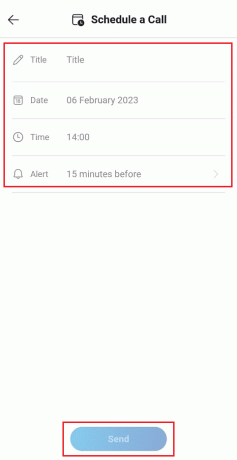
Direkomendasikan:
- Cara Download Semua Foto Facebook Sekaligus
- 17 Aplikasi Kencan Terbaik di India
- Cara Mengatur DM Grup di Discord
- Cara Menemukan Ruang Obrolan Kik Terbaik untuk Bergabung
Kami harap artikel ini memandu Anda tentang cara menggunakan Penjadwal Web Skype untuk menjadwalkan rapat bisnis Skype. Anda dapat memberi tahu kami pertanyaan atau saran apa pun tentang topik lain yang Anda ingin kami buatkan artikelnya. Jatuhkan mereka di bagian komentar di bawah untuk kami ketahui.



